Dependiendo de qué tipo de producto vendes, el sector, su precio, público objetivo… Funcionarán mejor unos métodos de pago u otros, no siempre PayPal o el pago con tarjeta van a ser la mejor opción. En este caso vamos a ver la domiciliación bancaria, también conocida como adeudos directo SEPA. No tiene nada que ver con la transferencia bancaria tradicional.
La domiciliación bancaria permite a los clientes autorizar a los vendedores a cobrar al cliente directamente de sus cuentas bancarias, ya sea de manera recurrente o puntual. Es una solución ideal para suscripciones, pagos periódicos y, por supuesto, para aquellos clientes que prefieren no utilizar tarjetas de crédito u otras formas de pago online.
Además esta forma de pago es más segura que el pago por tarjeta y en compras y ventas entre empresas se suele utilizar bastante. En este artículo vamos a ver las diferentes formas y plataformas que hay para activarlo en nuestro WooCommerce y por qué es necesario.
Tabla de contenidos
¿Por qué activar la domiciliación bancaria en WooCommerce?
- Lo podemos utilizar en cualquier tienda online para cualquier producto o servicio
Ideal para pagos recurrentes como suscripciones mensuales (servicio Prime de Amazon, membership sites, cajas sorpresa…). Estos pagos automatizados nos ayudan a no pedirle la tarjeta todos los meses al cliente y asegurar el pago. También ayuda al cliente a no tener que estar pendiente de tener que realizar el pago. - Menos comisiones para los vendedores, en comparación al pago con tarjeta o PayPal.
- Transacciones más seguras que la mayoría de métodos de pago.
- Fidelización y mejora de experiencia de compra.
¿Cómo activar la domiciliación bancaria en WooCommerce?
En primer lugar, deberemos elegir el proveedor del servicio. Normalmente usamos Redsys o bien Stripe. En este tutorial vamos a explicar ambos para que podáis elegir el que más os conviene por facilidad, tarifas, país…
Domiciliación bancaria en WooCommerce mediante Stripe
En primer lugar, tenemos que tener instalado el plugin de Stripe. Si normalmente ya operamos con él con las tarjetas de crédito, no hace falta instalar otro plugin o una versión premium. Esta forma de pago viene bien si vendemos fuera de España en comparación con Redsys.
Tienes un tutorial paso a paso de cómo configurar Stripe en WooCommerce.
Una vez instalado, en la sección de WooCommerce > Ajustes > Pagos, tenemos la opción de activar la Domiciliación bancaria SEPA de Stripe.

Entramos o hacemos clic en “Finalizar configuración” y nos saldrá la siguiente pantalla para empezar a configurarlo:
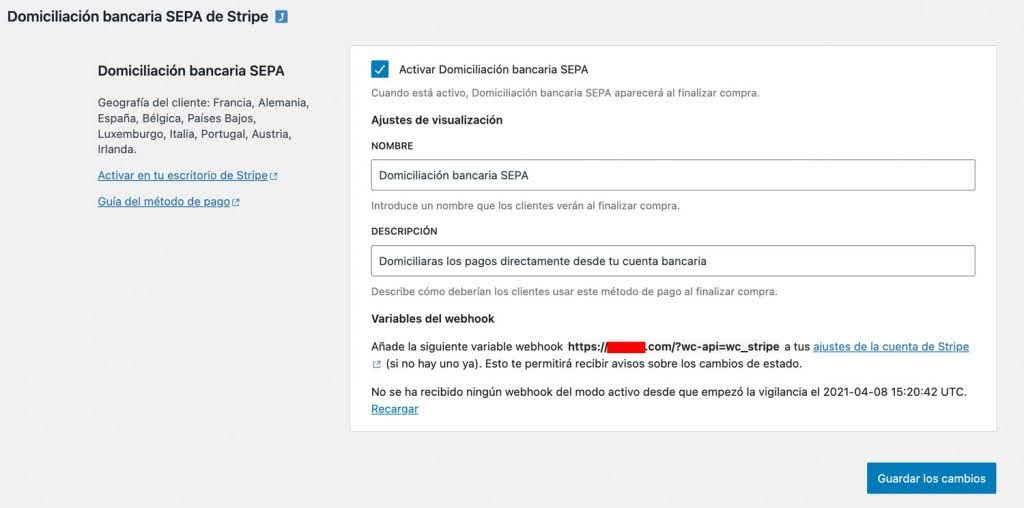
En esta primera pantalla lo activaremos y describiremos tanto el título como la descripción del método de pago. Guardamos cambios.
Ahora, tenemos que activar esta forma de pago en nuestra cuenta de Stripe, podemos acceder directamente con el enlace que tenemos de Activar en tu escritorio de Stripe o bien desde el propio panel de Stripe desde Ajustes > Pagos. Nos saldrá una pantalla donde nos mostrarán los métodos que tenemos activos y los admisibles. Si no está entre los activos, habrá que activarlo desde los admisibles clicando en configurar:
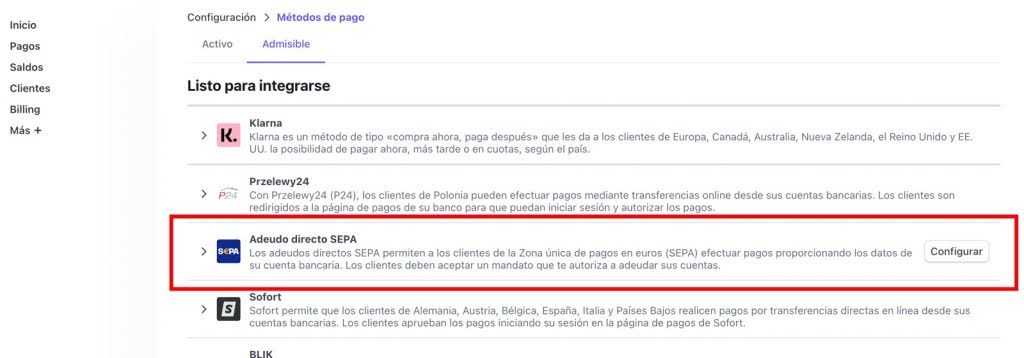
Será tan sencillo como poner nuestro Identificador del acreedor SEPA o el de Stripe. Es conveniente usar el nuestro para que identifiquen quién ha hecho el pago. Este identificador lo tendremos que pedir en nuestro banco.
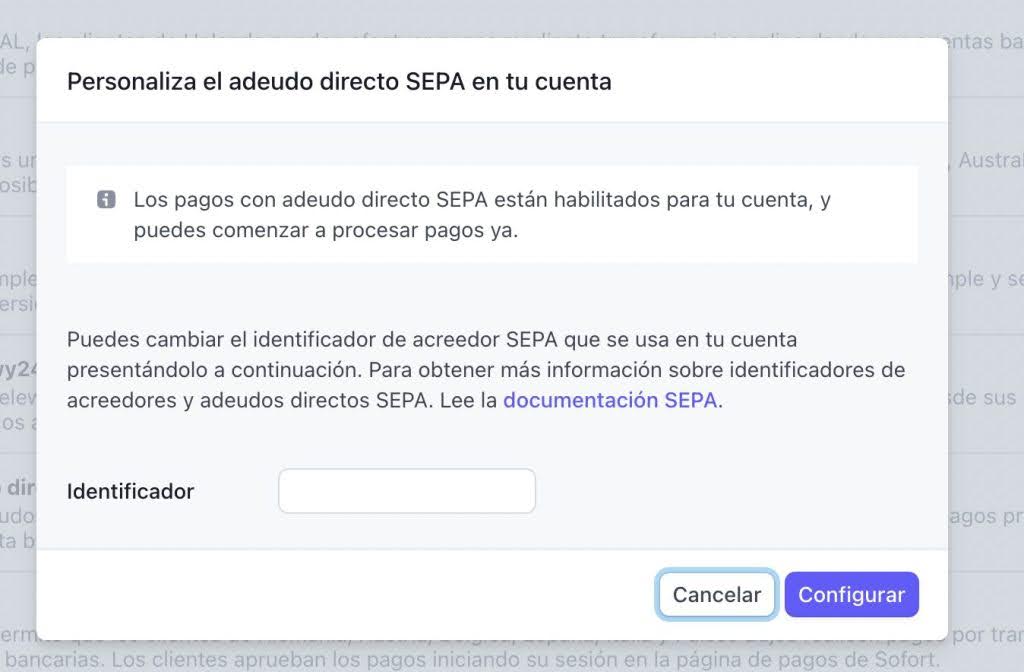
Una vez activado ya podremos, cobrar mediante adeudo bancario o domiciliación bancaria en nuestro checkout de WooCommerce mediante Stripe:
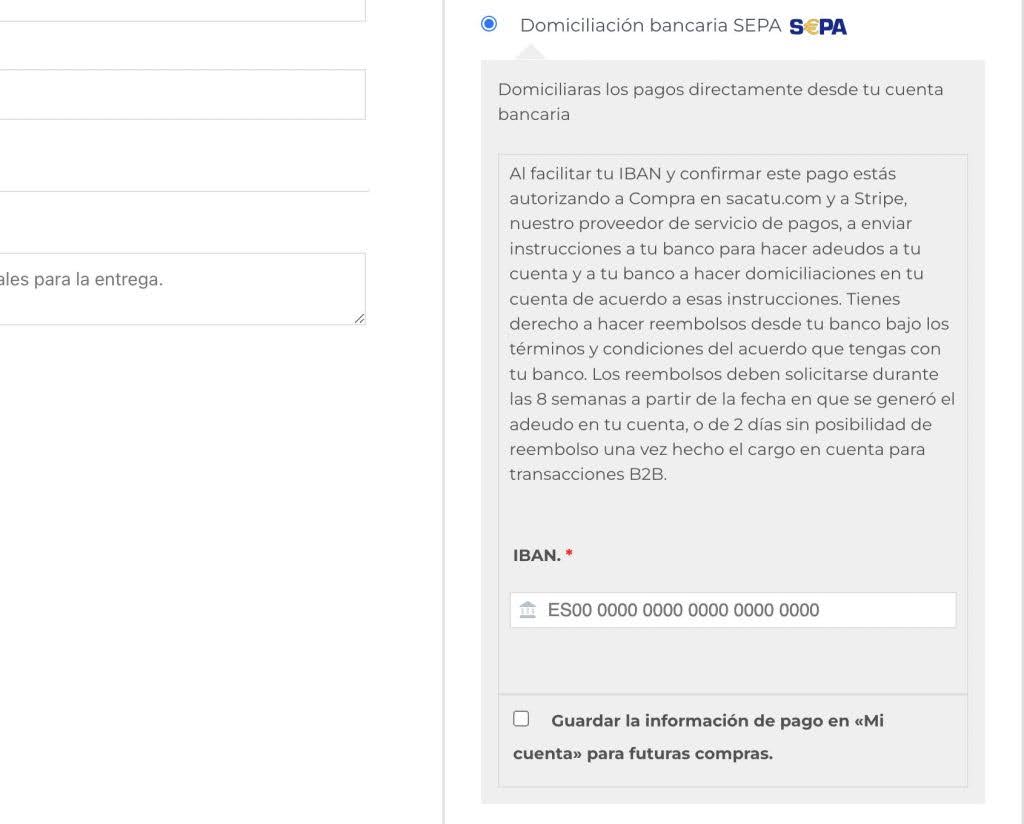
Domiciliación bancaria en WooCommerce mediante Redsys
Si usamos ya la pasarela de pago en WooCommerce de Redsys con la tarjeta o bien solo vamos a vender en España, sería la opción que seleccionaría. Avisar previamente que para activar esta opción en WooCommerce no hay ningún plugin gratuito en el repositorio oficial de WordPress y tendremos que adquirir uno de pago. Por ejemplo el de RedSys Gateway, lo tenéis disponible en el repositorio de woo.com.
Para el tutorial vamos a usar el plugin que he comentado, si usáis otro el proceso es casi idéntico, o debería. Una vez instalamos el plugin, veremos que en WooCommerce > Ajustes > Pagos, tenemos nuevos métodos, en este caso seleccionaremos Domiciliación Bancaria by José Conti:

Para activarlo necesitaremos todos los datos que tenemos con Redsys, por lo que deberemos configurar Redsys en WordPress. Por mi experiencia, dependiendo del banco y de la activación de Redsys que hayamos hecho, puede ser que no funcione.
En estos casos hay que llamar al banco para que Redsys nos active esta funcionalidad en su plataforma. En cuanto a la configuración, deberemos rellenar los siguientes campos:
- Título y descripción de la forma de pago.
- Personalizar los colores y el texto del botón de pago por este método.
- Número de comercio FUC. Nos lo proporciona el banco.
- Nombre del comercio
- Número de terminal. Nos lo proporciona el banco.
- Descripción en Redsys: Para identificar el pedido en nuestra cuenta.
- Frase de encriptación SHA-256. Nos la proporciona el banco.
- Idioma de la pasarela.
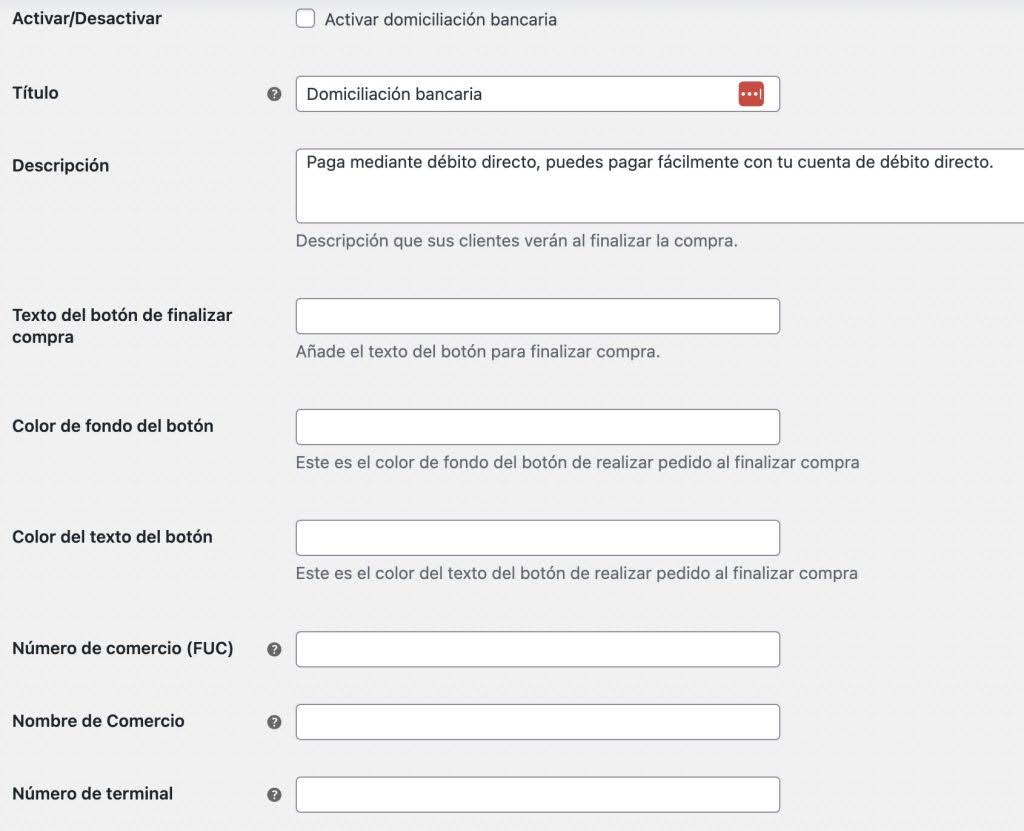
Así de sencilla sería la configuración.
Conclusiones
Aunque hayamos visto las mejores plataformas para domiciliar los pagos en nuestros negocios online, puede ser que en tu país se use más otro tipo de herramienta. Os recomiendo investigar para analizar cuál sería la mejor para vuestro cliente.
Por otro lado, es posible que aun haciendo estas configuraciones no nos funcione. En estos casos deberemos contactar con el proveedor (Stripe o Redsys) para que nos lo activen por su lado o bien presentar documentación extra para que lo activen. Estos casos son independientes de la configuración en WooCommerce hemos visto.











